معرفة جدول التقسيم: الفرق بين GPT و MBR
- الصفحة الرئيسية
- دعم
- حلول عن نسخ احتياطي معطيات
- موضوع نقل النظام إلى SSD
- معرفة جدول التقسيم: الفرق بين GPT و MBR
ملخص
هنا سوف نقدم الفرق بين GPT و MBR. إلى جانب ذلك، سيتم أيضًا تقديم المعرفة المتعلقة بـ BIOS و UEFI.
حدود MBR
القرص الثابت باستخدام جدول قسم MBR سيتم أولاً تحميل BIOS الذي سيتم تحميله في MBR. ثم سيقوم Windows بالتمهيد من MBR.
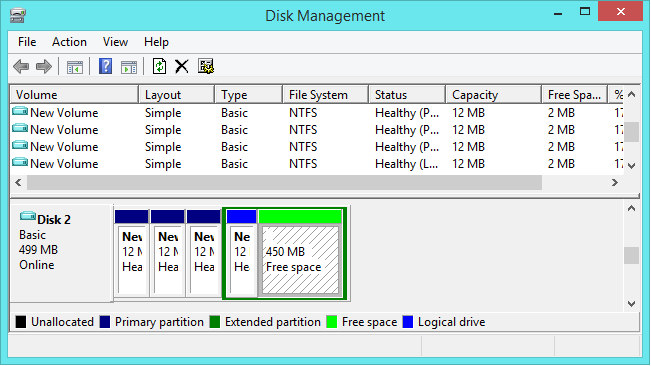

خطة النسخ الاحتياطي الشامل دعم ترحيل نظام/ النسخ الاحتياطي للنظام/ النسخ الاحتياطي للقسم/ النسخ الاحتياطي للقرص الصلب/ النسخ الاحتياطي للملفات/ استنساخ القرص.
دعم NTFS وFAT32 يمكن ترحيل تنسيقات نظام الملفات المختلفة في خطوة واحدة.
دعم GPT و MBR عند نقل النظام، يطابق SSD تلقائيًا تنسيق القسم المناسب.
محاذاة 4K تلقائيا عندما تقوم بنقل نظامك إلى SSD، يتم تنفيذ محاذاة 4K تلقائيًا لتحسين أداء SSD.
سرعة النسخ الاحتياطي سريعة تصل سرعة النسخ الاحتياطي إلى 3000 MB/ دقيقة. ومتوافق مع Windows 10 / 8.1 / 8/7 / Vista / XP / 2008/2012 (32bit / 64bit) / server 2008.
محاذاة 4K تلقائيا تحسين أداء SSD.
دعم GPT و MBR يطابق تنسيق القسم المناسب تلقائيًا.
خطة النسخ الاحتياطي الشامل دعم نقل نظام/ النسخ الاحتياطي للنظام والقسم والقرص الصلب والملفات/ استنساخ القرص.
تجربة مجاناتجربة مجانا قد تم تنزيل مجانا 3370 مرة!مزايا GPT
- أكبر ميزة هي أنه يكسر قيود القرص في 2.2TB. يدعم GPT حتى 18EB، (1EB=1024TB=1048576GB) في السعة.
- يُسمح للمستخدمين بإنشاء أقسام غير محدودة تقريبًا.سيكون القيد هو نظامك – يسمح Windows حتى 128 قسمًا على محرك GPT. ولكن يمكن أن تلبي أقسام 128 احتياجات معظم مستخدمي الكمبيوتر.
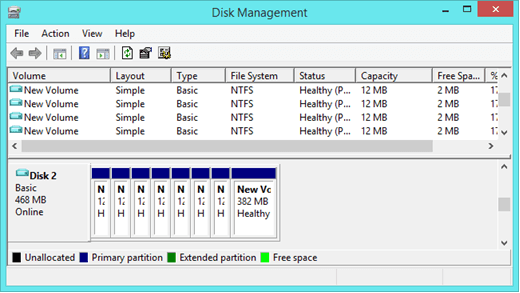
هل سيؤثر الجدول التقسيم المختلف على نقل النظام؟
BIOS:
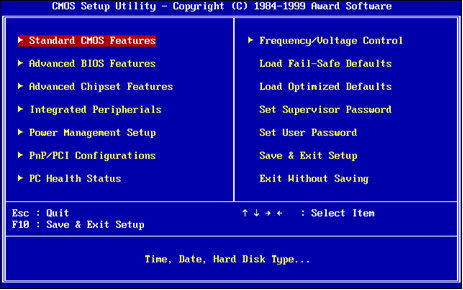
UFEI:
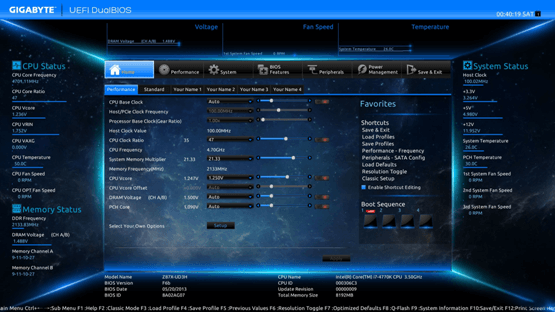
مزايا Renee Becca عند المقارنة مع برامج مماثلة أخرى
متوافقة تماما مع جداول التقسيم GPT و MBR.
يمكن للبرنامج ضبط حجم القسم وفقًا لسعة القرص الهدف عند نقل النظام. يمكن للمستخدم نقل النظام دون أي مشكلة إذا كانت سعة القرص الهدف أكبر أو مساوية للمساحة المستخدمة في القرص الأصلي.مثال
قرص النظام في القرص A هو 250GB واستخدم 80GB. يمكن للمستخدمين نقل النظام إلى أي قرص / قسم (سعة أكبر أو تساوي 80 جيجابايت). الى جانب ذلك، سوف Renee Becca محاذاة القرص تلقائيا عند نقل النظام.مزيد من المعلومات عن Renee Becca >>كيفية نقل النظام إلى SSD >>
روابط متعلقة :
توصية من SSD مع أفضل أداء: Intel Optane 900p
12/06/2019
هيفاء : توصية من SSD مع أفضل أداء - هل ترغب في الحصول على SSD مع أفضل وأسرع أداء؟ الآن...
12/06/2019
عمرو : اذا تريد معرفة معلومات حول واجهة SSD، يمكن اقرأ هذه المقالة، سوف نقدم لكم أنواع واجهات SSD مختلفة...
أداء SSD مختلف مع نظام الملفات: FAT32 / NTFS
12/06/2019
إسراء : FAT32 و NTFS هما نظام ملفات رئيسيان الآن. لكنك لا تعرف الكثير عنهم؟ هل لهم أهمية عند تهيئة...
12/04/2018
إسراء : 2018 عام - موضوع نقل النظام Renee Becca : نوضح هذه المقالة كثير من المعلومات عن تقل النظام...


